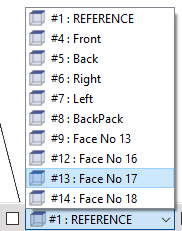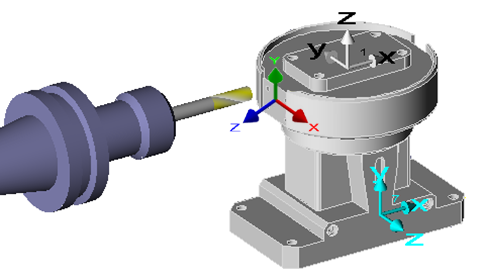Definition
Eine Arbeitsebene wird durch 3 zueinander senkrechte Richtungen X, Y und Z definiert. Die Arbeitsfläche ist XY und das Werkzeug befindet sich immer in Z-Richtung der aktuellen Ebene.
Wenn Sie GO2cam starten, wird bereits eine Ebene erstellt; genannt Referenzebene beim Fräsen und EDM, Drehebene beim Drehen (Arbeitsfläche ist ZX).
In einigen speziellen Fällen (wie z. B. die Bearbeitung auf einer 4. Achse) müssen Sie neue Ebenen erstellen, die anderen Flächen des Teils entsprechen.
Alle notwendigen Befehle zur Erstellung werden Ihnen zur Verfügung gestellt.
Die erstellte Ebene wird immer zur aktuellen Ebene .
Das Erstellen einer neuen Ebene ändert jedoch nicht die aktuelle Ansicht. Sie können dieses Verhalten mit der Option Positionierung in der neu erstellten Ebenenansicht ändern, die unter Extras>Optionen>Anzeige verfügbar ist.
Sonderfall ist die Abwicklungsebene: Sie wird zur aktuellen Ebene und die Ansicht ist auch geändert .
Plane List
|
Sie können auf die Liste der vorhandenen Arbeitsebenen in der interaktiven Statusleiste zugreifen. Mit dieser Liste können Sie:
Sie können die Ebene auch ändern, indem Sie mit der rechten Maustaste auf das Achssystem der Ebene klicken und „Als aktuelle Ebene definieren“ auswählen. |
System of Axis
Display of Workplanes systems of axis
Konfiguration
Sie haben die Möglichkeit, Achssystem anzeigen den vorhandenen Ebenen entsprechend. Das Achssystem zeigt auch die Ebenen-Nr. , diese Nummer finden Sie auch in der Ebenenliste.
Die Anzeige wird im Filterdialog konfiguriert:
-
Um nur das aktuelle Achssystem anzuzeigen, belassen Sie den automatischen Modus
-
Um die Achssysteme aller vorhandenen Ebenen anzuzeigen, aktivieren Sie das Symbol im Modus „sichtbar“
-
Um keines der Achssysteme anzuzeigen, aktivieren Sie das Symbol im Modus „ausgeblendet“.
Farbkonvention
|
Die Aktuelle Arbeitsebene wird in 3 Farben angezeigt. Hier ist die aktuelle Ebene Ebene #8.
Falls es nicht die aktuelle Arbeitsebene ist, wird die Referenzebene in Weiß Farbe (Ebene #1) angezeigt.
Alle andere vorhandene Ebenen werden übersichtlich angezeigt blau . |